Thường xuyên làm việc với công việc soạn thảo Word, chắc hẳn bạn đã biết cách đánh số trang cho cả văn bản Word. Nhưng với những tài liệu như luận văn, đồ án.. phần mục lục, phần mở đầu hoặc phần cuối thường sẽ không đánh số trang ở những trang đó mà chỉ đánh số trang ở phần thân bài.
Vậy làm cách nào tôi có thể nhập bất kỳ trang nào tôi muốn và bỏ qua những trang tôi không muốn? Bài viết dưới đây sẽ hướng dẫn bạn cách đánh số trang bất kỳ trong Word.
Bước 1: Tạo thể loại, nhấn chuột trái vào trang văn bản cần đánh số.
Bước 2: Chọn Page Layout trong menu, trong Page Layout -> Breaks -> Next Page.
Bước 3: Tiếp theo, chọn Insert trong Menu và trong Insert -> Page numbers -> Format Page numbers.
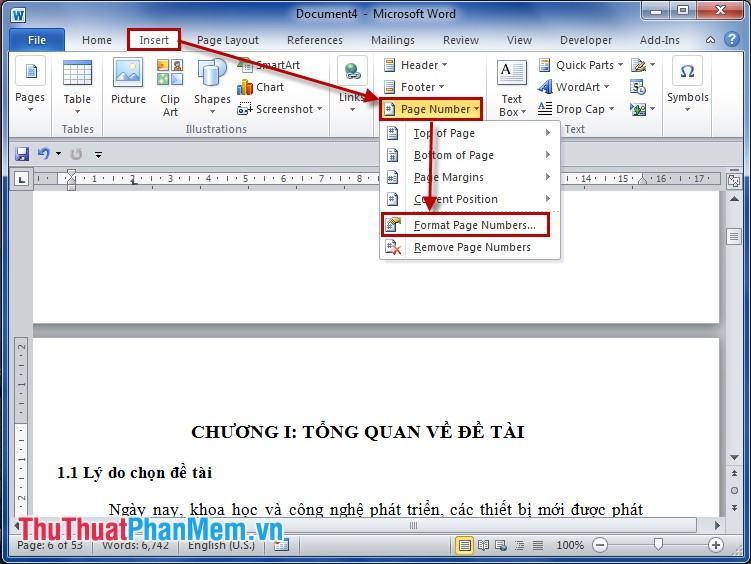
Ở Page Number Format bạn chọn Bắt đầu lúc: 1
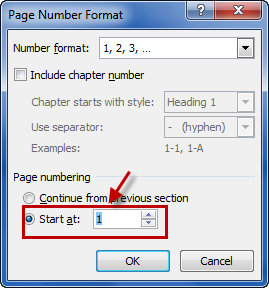
Bước 4: Sau khi tạo xong số trang và mục, tiếp theo bạn cần đánh số trang bằng header, footer hoặc page number.
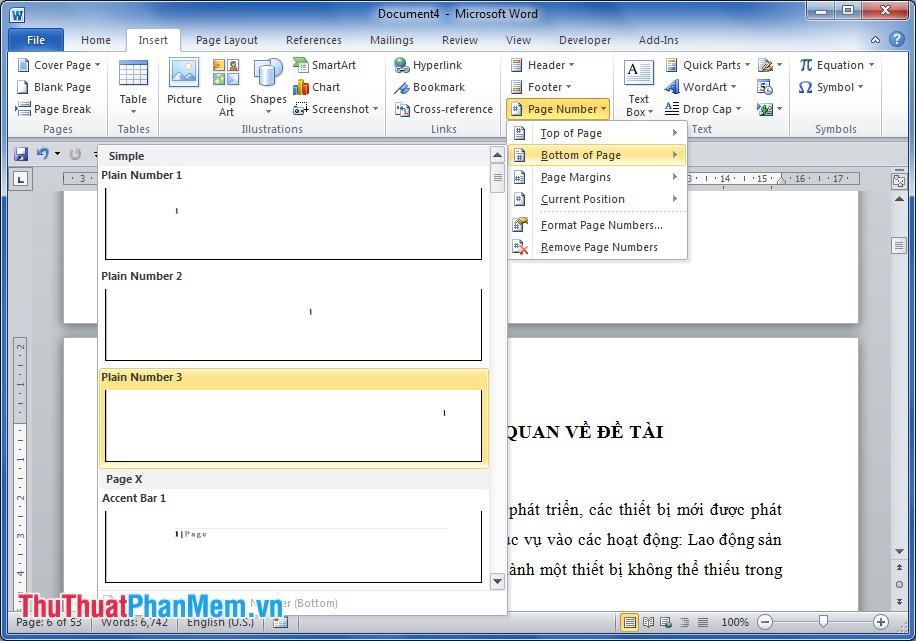
Sau khi đánh số trang sẽ như thế này:
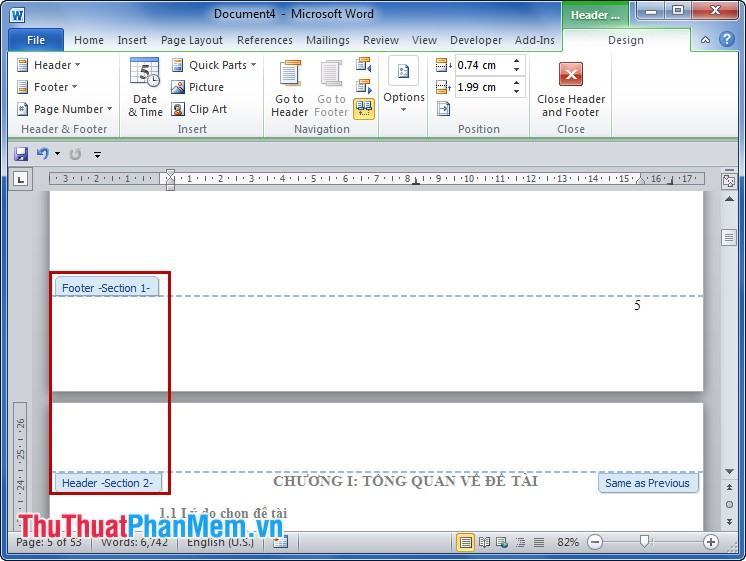
Bước 5: Bạn cần loại bỏ liên kết giữa phần 1 và phần 2 bằng cách nhấn vào Link to Previous trong Header & Footer Tools.
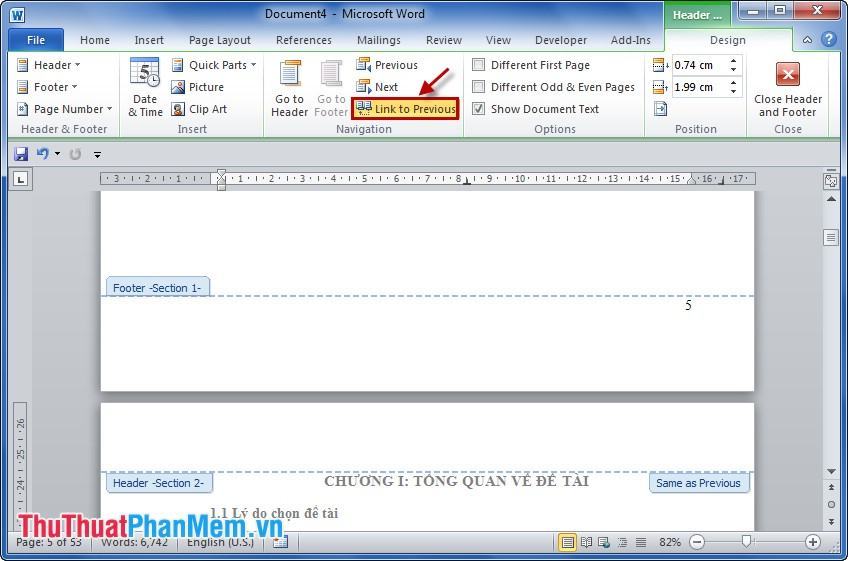
Bước 6: Bôi đen phần 1 (chứa các trang không cần đánh dấu) và chọn xóa để xóa, sau đó đóng footer lại.
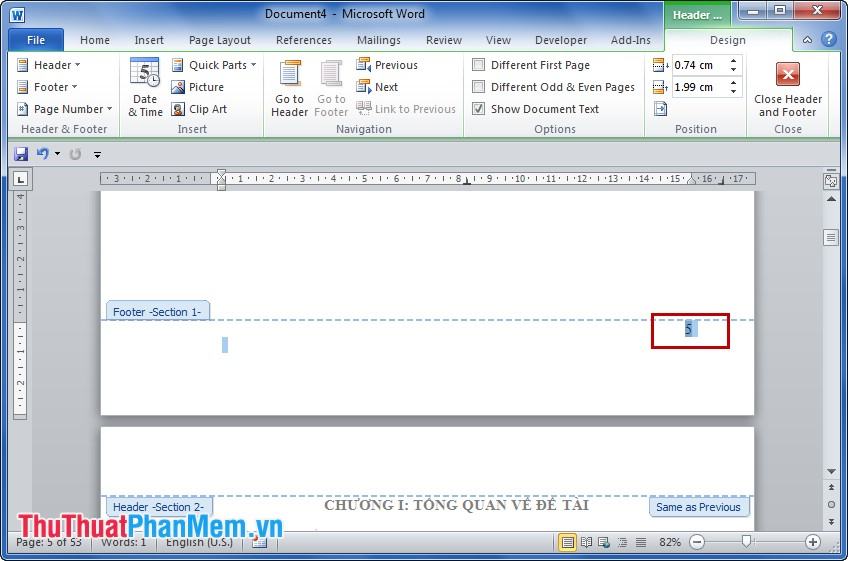
Như vậy là bạn đã đánh số trang từ một trang bất kỳ, với những trang không cần đánh dấu bạn cũng thực hiện tương tự các bước trên. Ví dụ, trong luận văn hay đồ án bạn cần đánh số trang từ chương 1 đến hết các chương, còn phần mở đầu và kết luận thì không cần đánh số, bạn cũng làm tương tự.
Bài viết hướng dẫn bạn cách đánh số trang bất kỳ trong Word 2010 với Word 2007 và Word 2013 các bạn cũng có thể thực hiện tương tự. Chúc may mắn!
Bạn thấy bài viết Cách đánh số trang bất kỳ trong Word có đáp ướng đươc vấn đề bạn tìm hiểu không?, nếu không hãy comment góp ý thêm về Cách đánh số trang bất kỳ trong Word bên dưới để vietabinhdinh.edu.vn có thể thay đổi & cải thiện nội dung tốt hơn cho các bạn nhé! Cám ơn bạn đã ghé thăm Website: vietabinhdinh.edu.vn
Nhớ để nguồn bài viết này: Cách đánh số trang bất kỳ trong Word của website vietabinhdinh.edu.vn
Chuyên mục: Kiến thức chung
Tóp 10 Cách đánh số trang bất kỳ trong Word
#Cách #đánh #số #trang #bất #kỳ #trong #Word
Video Cách đánh số trang bất kỳ trong Word
Hình Ảnh Cách đánh số trang bất kỳ trong Word
#Cách #đánh #số #trang #bất #kỳ #trong #Word
Tin tức Cách đánh số trang bất kỳ trong Word
#Cách #đánh #số #trang #bất #kỳ #trong #Word
Review Cách đánh số trang bất kỳ trong Word
#Cách #đánh #số #trang #bất #kỳ #trong #Word
Tham khảo Cách đánh số trang bất kỳ trong Word
#Cách #đánh #số #trang #bất #kỳ #trong #Word
Mới nhất Cách đánh số trang bất kỳ trong Word
#Cách #đánh #số #trang #bất #kỳ #trong #Word
Hướng dẫn Cách đánh số trang bất kỳ trong Word
#Cách #đánh #số #trang #bất #kỳ #trong #Word